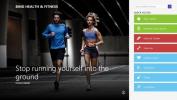Slik deaktiverer du berøringsbrettbevegelser for VLC-spiller på Windows 10
Pekeplaten på et moderne Windows 10-system støtter gester for å kontrollere det. Det må være en presisjonspute og de fleste bærbare datamaskiner som er tilgjengelige på markedet i dag, har en.
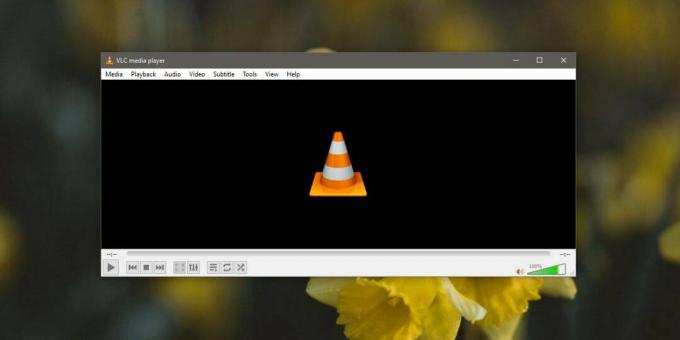
Generelt styres berøringsbrettbevegelser på operativnivå, og appene overtar ikke noen funksjon av en gest. Dette er fordi gesten kanskje ikke fungerer riktig, det vil si at den kan kollidere med operativsystemet, og det kan hende at en bruker ikke er det oppmerksom på at gesten vil gjøre noe annet i sammenheng med appen, og det er alltid en sjanse at gesten henrettes ved et uhell.
VLC-spiller kjenner igjen berøringsbrettbevegelser, den bruker dem faktisk for å endre volumet og for å bevege seg fremover eller bakover i en video. Hvis du ikke liker disse bevegelsene, kan du deaktivere dem. Dette er hvordan.
Deaktiver berøringsbrettbevegelser for VLC
Åpne VLC-spilleren og gå til Verktøy> Innstillinger. Gå til kategorien hurtigtaster. Nederst, under listen over handlinger som har hurtigtaster tilknyttet, finner du to musebevegelsesalternativer; Mushjulets vertikale aksekontroll, og mushjulets horisontale akse kontroll.
Mushjulets vertikale aksekontroll refererer til når du blar opp / ned eller med to fingre sveiper opp og ned på styreflaten. Mushjulets horisontale aksekontroll refererer til når du blar til venstre / høyre eller med to fingre og sveiper til venstre og høyre på styreflaten. Hvert alternativ har en rullegardin. Åpne det, og velg alternativet 'Ignorer'. Lukk VLC-spilleren, og åpne den igjen. Fra dette punktet og fremover vil den ignorere alle musebevegelser og alle styreflatebevegelser.

Innstillingen er litt vanskelig å finne fordi den ikke eksplisitt henviser til pekeplaten. I stedet refererer det til musen, men en pekeplate gjør mer eller mindre det musen gjør, og som vi sa før, ikke alle har en presisjonspute.
Å annullere endringen er enkelt nok; åpne det samme rullegardinmenyen og endre alternativet 'Ignorer' til en av de tre andre som er oppført der. Forsikre deg om at du lukker VLC-spilleren og åpner den igjen. Endringen trer i kraft med mindre spilleren startes på nytt.
Som standard pleier VLC-spiller også å ignorere volumtastene på tastaturet. Dette er dedikerte spesialtaster eller de er funksjonstastene på tastaturet ditt, dvs. Fn-taster. Hvis du vil bruke disse tastene til å kontrollere volumet i VLC-spilleren, fjerner du merket for "Ignorer volumknapper for tastatur" på hurtigmenyen.
Søke
Siste Innlegg
Deaktiver oppgavelinjen Transparens i Windows 8 med ugjennomsiktig oppgavelinje
Sammenlignet med forgjengerne, har Windows 8 UI fått en større over...
Windows 10: Minimalist Desktop guide
Et minimalistisk skrivebord er et skrivebord som er praktisk, men f...
Windows 8.1 hjelper med å ta vare på kroppen din med Bing Health & Fitness
Windows 8.1 har brakt noe for helseentusiaster; den nye Bing Health...